Tutorial kali, kita akan belajar tentang membuat efek frame foto keren, dengan menggunakan adobe photoshop......
silahkan disimak.............
1. Buka foto yang ingin diedit, dengan cara file-open, atau Ctrl+O
2. Pilih rectangular tooluntuk membuat seleksi berbentuk kotak
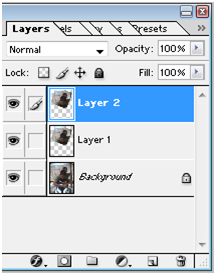
3. Tranformasi gambar sesuai keinginan, lalu klik kanan lagi pilih make selection dengan feather=0, duplikat gambar sebanyak 2 dengan (Ctrl+J), ubah namanya menjadi layer 1 dan 2
4. Pilih layer 1 lalu pilih menu edit-fill-isi warna sesuai keinginan anda
maka hasilnya akan jadi seperti ini, sob.....
5. Turunkan Opacity layer 1 menjadi 50% untuk memudahkan kita dalam menyeleksi bagian gambar lain
6. Pilih layer background lagi, lalu gunakan rectangle tool untuk menyeleksi gambar di bawah
duplikat seleksi dengan cara Ctrl+J, lalu letakkan layer copy di bawah layer 2
7. Sekarang saatnya memberi efek layer style pada layer 2, dengan pengaturan seperti di bawah ini :
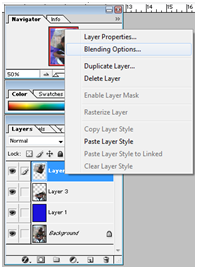
8. Setelah pengaturan layer style, klik kanan pada layer lagi dan pilih copy layer style
9. Klik kanak pada layer 3 lalu pilih paste layer style. Kemudian hasilnya akan menjadi seperti di bawah ini :
selesai dehh..............
semoga bermanfaat............












- best sms ringtones in here: http://ringtonedownloads.mobi/sms-message-ringtones/free download for mobile phone
BalasHapus- tonos de llamadas para celular: https://tonosgratis.mobi/hot-tonos-de-llamada descargar gratis